Apple пуска нови версии на легендарния си смартфон всяка година. Тъй като самото устройство става все по-сложно, разработчиците на софтуер създават все повече и повече изискващи ресурси приложения. След две или три години джаджите остаряват, започват да „изостават“ все по-често, тъй като потребителят изтегля всички нови версии от App Store. Ако искате да извлечете максимума от вашия iPhone, преди Apple да представи нов флагман, можете да използвате следните съвети от.
1. Погледнете "под капака"
Вижте колко активно е вашето устройство и какво му е най-трудно. Може да се изненадате колко много ненужни приложения са инсталирани на вашето устройство. Отидете в настройките, след това в раздела Общи и вижте кои програми заемат най-много памет.
Също така се уверете, че използвате най-много последна версия операционна система- iOS 7. Само за да сте сигурни, че имате най-новата защита срещу злонамерен софтуер на вашето устройство.
2. Премахнете приложенията, които не използвате
През годините вашият iPhone е натрупал много различни приложения, които използвате много рядко. Отърви се от тях. Мислете за това като за почистване на апартамент - ако вземете всичко, което е разпръснато по него от пода и го изхвърлите - ще стане по-лесно да се разхождате из къщата. Същата е и историята със смартфоните.
3. Изключете местоположението
Много приложения – от Google Maps до Twitter – откриват вашето местоположение. Можете да деактивирате тази функция напълно в основните настройки на iPhone или на базата на приложение. Препоръчваме първата опция (Настройки –> Поверителност –> Услуги за местоположение). Дори и да не искате да деактивирате геолокацията в приложенията, затворете Facebook – това е една от най-мощните услуги за гео-проследяване, която изразходва много батерия.
4. Деактивирайте опресняването на фоновото приложение
Функцията за фоново опресняване е активирана по подразбиране в iOS 7 и изяжда ценни минути от живота на устройството. Тя позволява на приложенията да работят във фонов режим и постоянно да актуализират съдържанието. Можете да го изключите в основните настройки. Отидете на Настройки –> Общи –> Актуализация на съдържанието. Тук можете да изключите напълно функцията или да ограничите използването й за отделни програми.
5. Изключете автоматичните актуализации на пощата и календара
В настройките на пощата, календара и контактите се уверете, че отметката е до елемента „ръчно актуализиране“. Някои потребители включват автоматични актуализации, но това забавя iPhone.
6. Допълнителен живот на батерията
Калъфите с вградена батерия могат да удължат живота на всяка джаджа. Ако батерията на вашия iPhone е много слаба, можете да носите външно зарядно устройство със себе си. Можете да ускорите процеса на възстановяване на заряда, като включите самолетен режим на вашия iPhone.
7. Изключете визуалните ефекти
Apple със сигурност прекара много време в създаването на паралакс ефект за тапети, които създават псевдо-3D ефект: менюта, икони, предупреждения, които леко променят външния си вид, когато устройствата са наклонени. Функцията е доста незначителна, но консумира процесорно време. Затова отидете в Настройки –> Общи –> Универсален достъп и активирайте елемента „Намаляване на движението“.
Специален шик на черупката на Apple придава прозрачност. Много елементи на iOS 7 са направени с триизмерен ефект - слоеве над основния интерфейс. В същото време всичко отдолу става размазано, сякаш зад матирано стъкло. Можете да изключите полупрозрачността на потребителския интерфейс, като отидете в Настройки –> Общи –> Достъпност –> Увеличаване на контраста. По подразбиране превключвателят е в положение "Изключено". С изключен ефект работи визуално по-бързо, особено на не най-новите модели.
8. Използвайте самолетен режим
Между другото, относно самолетния режим. Ще бъде полезно на места с лошо клетъчно покритие. Тъй като iPhone непрекъснато се опитва да установи връзка с клетъчната мрежа, включително в райони със слаб сигнал, в метрото или извън клетъчно покритие, консумацията на енергия се увеличава значително. В такива моменти можете да включите самолетен режим („режим iPod“) на вашето устройство, за да пестите батерията. Друг вариант, когато тази функция може да бъде полезна, е през нощта. През цялата нощ смартфонът остава активен, като непрекъснато сканира клетъчната мрежа. По това време също е полезно да включите самолетен режим. По този начин можете не само да спестите енергия от батерията, но и да се предпазите от вредното излъчване на телефона си, особено ако оставите своя iPhone на нощното шкафче през нощта.
9. Актуализирайте до най-новата версия на iOS
Apple периодично пуска софтуерни актуализации за отстраняване на грешки. Някои потребители се страхуват да инсталират актуализации на остаряло устройство, за да не го изтеглят. Практиката обаче показва, че в iOS 7.1 iPhone и iPad започнаха да работят много по-бързо в сравнение с предишни издания: телефонът реагира по-бързо на действия, на места без изобщо досадни паузи. В допълнение, преходът към текущата версия на операционната система осигурява защита срещу уязвимости: само в последна актуализация iOS 7.1.2 Apple поправи над 40 дупки в сигурността.
10. Твърдо нулиране
Когато вашият iPhone започне да се забавя, има смисъл да направите хардуерно нулиране. За да направите това, задръжте бутоните Home и Power за няколко секунди. Това помага за освобождаване на памет и ресурси на устройството. Можете също да „върнете обратно“ смартфона към фабричните настройки от менюто Настройки -\u003e Общи -\u003e Нулиране.
И смятаха, че това е достатъчно за очите. Въпреки това, бивш служител на поддръжката на Apple Store, който знае много повече за iPhone от всеки един от нас, написа невероятна статия за батерията на телефона в своя блог, която възпроизвеждаме по-долу без съкращения.
Използвам Genius Bar от почти две години и най-големият проблем, който съм имал, беше краткият живот на батерията. Беше невероятно трудно да се намери причината, поради която батерията се изтощава много бързо за мнозина.
Поставих си за цел да намеря конкретни причини за бързото изтощаване на батерията на iOS устройства. Тази статия е резултат от моето дългогодишно проучване и опит, придобит по време на работа като специалист по Genius и iOS, както и тестове, проведени на моите устройства и тези на моите приятели.
Наскоро пуснатият iOS 7.1 донесе много промени, включително промени в дизайна и подобрения в производителността. Някои потребители обаче се оплакват от влошаване на живота на батерията и много блогове представят това като факт.
Това няма да е поредната статия в стил „Изключете всички полезни функции на iOS“. Целта ми беше да представя практически стъпки за разрешаване на проблемите с батерията на iOS.
Преди да започна, трябва да отбележа, че 99,9% от проблемите с батерията нямат нищо общо с iOS. Гарантирам, че ако нулирате телефона до фабричните настройки, така че да няма останали приложения и имейли, той ще живее на батерия завинаги. Никой обаче не използва устройствата си по този начин и всъщност не трябва да ги използва по този начин. Надяваме се, че с тези стъпки животът на батерията на вашето iOS устройство значително ще се подобри, докато продължавате да използвате всички приложения и функции, които обичате.
Но първо трябва да проверите дали наистина имате проблем.
Как да проверите живота на батерията на iOS
С помощта на вграден тест - индикатори за използване и чакане, както и много прости изчисления, можете да разберете дали имате проблем. Отидете в Настройки > Общи > Статистика и проверете резултатите си.
Времето в колоната „Използване“ показва колко дълго сте използвали активно устройството си, а „В готовност“ от своя страна показва колко дълго устройството е било в състояние на заспиване плюс времето за използване. По-добро име за колоната в режим на готовност би било „Общо време на работа от последното зареждане“. Основното нещо, което трябва да се види е, че времето за използване е много по-малко от времето за изчакване. Изключение може да бъде, ако сте използвали устройството всяка секунда, откакто е било изключено от зареждането. Ако това не е така във вашия случай и вашето време за използване е равно на времето ви за изчакване, имате сериозен проблем. Изводът е, че времето за използване трябва да е равно на времето на използване на устройството от момента, в който е било извадено от зареждане.
И така, ето тестът: запишете показателите за използване и режим на готовност, натиснете бутона за заключване на екрана, за да поставите устройството си в режим на заспиване, и оставете телефона си за пет минути. Когато се върнете, вижте промяната в работното време. Ако вашето устройство заспива правилно, времето за изчакване трябва да се е увеличило с пет минути, а използването с по-малко от минута. Ако времето ви за използване се увеличи с повече от минута, имате проблем с живота на батерията. Нещо пречи на вашето устройство да заспи, намалявайки драстично живота на батерията.
Ако нямате този проблем, чудесно! Не се нуждаете от стъпките в тази статия. Но ако някой, когото познавате, постоянно се оплаква от краткия живот на батерията, продължете да четете или му изпратете връзка към тази статия.
По-долу са основните причини за бързо изтощаване на батерията на iOS, които открих, и съвети за отстраняването им.
Стъпка 1: Изключете Услугите за местоположение и Актуализация на съдържанието на Facebook
(Настройки -> Общи -> Актуализация на съдържанието)
Първата стъпка може да изглежда много специфична, но това е само защото е много често срещана и много ефективна. Освен това е внимателно тестван и потвърден на много устройства.
Получих своя iPhone 5s преди около две седмици и изглеждаше, че батерията се изтощава много бързо. Тъй като съм маниак, реших да стартирам приложението Instruments в Xcode, средата за разработка на Apple, за да открия проблема. Instruments е монитор на активността за вашия iPhone, позволяващ на разработчиците да виждат всеки процес, който се изпълнява в момента, и колко памет и мощност на процесора използва всяко приложение в реално време.
По време на теста Facebook постоянно се появяваше в списъка с активни процеси, въпреки че не го използвах. Затова се опитах да изключа услугите за местоположение и опресняването на съдържанието във Facebook и никога няма да познаете какво се случи: процентът на оставащата батерия увеличенаот 12% до 17%. Еха. Никога не съм виждал това на iPhone. Доколкото си спомням, iPod Touch повтаря това поведение, въпреки че последно го проверявах отдавна. На iPhone оставащите проценти на батерията обикновено са последователни.
Успях да копирам това поведение на множество iPhone със същия резултат: премахването на фоновите функции на Facebook увеличава процента на батерията.
Лошо, Facebook, много лошо.
Стъпка 2: Премахнете актуализацията на съдържанието за приложения, които не ви интересуват
Скорошната ми публикация обяснява предимствата на функцията за обновяване на съдържанието. Това е страхотна функция, добавена в iOS 7, но не е необходимо да я оставяте активирана за всички приложения, които я поддържат. Изключете Content Refresh за Facebook или други приложения, които не се нуждаят от постоянно актуализиране на данни.
Ако има приложения, които отваряте редовно и се доверявате на качеството на приложението и на разработчика, не се колебайте да включите Content Refresh и да се насладите на това как те са интелигентно актуализирани и готови за използване веднага щом ги отворите. Content Refresh е страхотна функция, ако имате нужда от нея, но не е необходима за всяко приложение на вашето iOS устройство.
Стъпка 3 Спрете да затваряте приложения при многозадачност
iOS 7 направи процеса на затваряне на приложения много приятен: всичко, което трябва да направите, е да докоснете два пъти начален бутони плъзнете нагоре върху приложението, за да го изпратите в цифрова черна дупка.
Много хора казват, че затварянето на приложения ще удължи живота на батерията, тъй като приложенията няма да работят във фонов режим.
погрешно
Да, затваря приложението, но вие дори не знаете, че сте влошават сеживот на батерията, ако правите това през цялото време. Нека обясня.
Когато затворите приложение, вие го изхвърляте от RAM. Може да изглежда, че това е полезна дейност, но не е така. Когато отворите отново същото приложение, вашето устройство го зарежда отново в паметта. Това зареждане и разтоварване на приложение в и извън паметта натоварва повече телефона ви, отколкото ако го оставите сам. Плюс това, когато е необходимо повече място за съхранение, iOS затваря приложенията автоматично, за да можете да вършите работата, която вашето устройство вече върши вместо вас. Устройството е създадено, за да го използвате, а не да се държите като чистачка.
Всъщност всички приложения, които виждате в менюто за многозадачност, не работят във фонов режим: iOS ги замразява в момента, в който излезете от приложението, така че да е готово за работа, когато искате да се върнете. Освен ако не сте активирали Content Refresh, приложението няма право да работи във фонов режим. Изключенията са, когато приложението възпроизвежда музика, използва Location Services, записва звук или най-секретното: проверява за входящи VOIP повиквания, както прави Skype например. Всички тези изключения, с изключение на последното, показват икона до индикатора на батерията, предупреждаваща, че приложението работи във фонов режим.
Стъпка 4: ВременноизключиБутанеза имейл
Ако стъпки 1-3 не са решили проблема ви, опитайте да видите дали изключването на Push for Email помага. Push позволява на вашето устройство да получава незабавни известия всеки път, когато получите имейл. Полезна функция, ако абсолютно трябва да знаете кога пристига всяко съобщение, но може да повлияе отрицателно на консумацията на батерията, ако не е конфигурирана правилно.
Виждал съм много устройства, при които Push е основната причина за изтощаване на батерията, но съм виждал и много устройства с активиран Push, които имат отличен живот на батерията. Всъщност всичко зависи от настройките на сървъра и конкретния имейл. Опитайте да промените настройките за вземане на проби на всеки час, тридесет или петнадесет минути и вижте дали бързото изтощаване на батерията спира. Ако това не помогне, включете отново Push. Можете също да опитате да изключите Push за отделни акаунти, ако имате повече от един. Просто проверете с теста по-горе, за да видите дали е решил проблема ви.
Невероятно често, особено с електронната поща на Exchange, има ситуация, в която телефонът сякаш се забива в цикъл, постоянно проверявайки пощата. Когато това се случи, устройството ще се изтощи за около шест часа и показателите за режим на готовност и използване в Настройки > Общи > Статистика ще бъдат идентични. Тези стойности са еднакви, не защото „фърмуерът е повреден, а защото телефонът непрекъснато проверява за нова поща и не позволява на телефона да заспи нормално.
Стъпка 5: ИзключетеБутанеизвестия за приложения, които ви дразнят
Познавате ли ситуацията, когато играта, която детето ви е инсталирало, постоянно изпраща известия с молба да закупите овце за онлайн ферма? Ако да, тогава всеки път, когато получите такова известие, телефонът ви се събужда за няколко секунди, за да включи екрана и изчаква вашите потенциални действия.
Известията по подразбиране не изтощават батерията ви твърде бързо, така че не бързайте да ги изключвате всички. Всяко съобщение обаче събужда вашето устройство за 5-10 секунди и това може да се натрупа. Ако получавате 50 известия на ден и не правите нищо по въпроса, това добавя 4 до 8 минути към вашето време за използване, което на свой ред намалява времето, през което можете да използвате устройството си.
Изключете тези досадни известия за приложения, от които не искате да ги получавате. Разликата може да изглежда малка, но се увеличава с времето.
Стъпка 6: Изключете дисплея за процент на батерията
Чухте правилно.
Изключете дисплея за процент на батерията и спрете да се тревожите за изтощаването на батерията. Можете да го намерите в Настройки > Общи > Статистика, точно над живота на батерията.
Това, което забелязах, докато работех в Genius Bar, е, че хората, които са загрижени за живота на батерията на своето iOS устройство, постоянно проверяват колко процента остава и колко се е променило от последната проверка. И ако включвате устройството си два пъти по-често, само за да проверите колко заряд е останал, на практика съкращавате живота на батерията си наполовина.
Спрете да се тревожите за това и се насладете на живота. Има по-важни неща, за които да се тревожите от нивото на батерията. Желанието за контрол може да ви преследва в началото, но след това свиквате.
Стъпка 7: Отидете намагазин за ябълки
Актуализация: След публикуване бях уведомен, че тестът на батерията отЯбълкаработи само наIphone 5и по-високи
Знам, че мразите да си уговаряте срещи в Genius Bar, шумно е и лудо, но има основателна причина, поради която добавих този артикул в списъка.
Доколкото знам, Apple е добавила „Тест за живот на батерията“ към всички професионалисти с iOS. Този тест ви позволява да видите подробен отчет за използването на батерията на вашето устройство. Отнема няколко минути и доколкото чувам, резултатът е изчерпателен. Аз самият не съм виждал този тест, но приятели казват, че е добър.
Все още има вероятност батерията ви да е дефектна и специалистите могат да я сменят безплатно, ако устройството все още е в гаранция, или много евтино, ако гаранцията е изтекла.
Стъпка 8: Включете самолетен режимна места със слаб клетъчен сигнал
Една от основните причини, поради които батерията на вашето устройство може да се изтощи бързо, е слабият клетъчен сигнал. Когато iPhone открие, че сигналът е слаб, той увеличава силата на антената, за да поддържа връзка за получаване на повиквания (основна) и поддържа връзка за данни.
В случай, че сте постоянно на място с един стик или изобщо извън зоната, това може бързо да изтрие батерията на вашето устройство. За съжаление, това може да се случи на повече места, отколкото може да си представи първоначално - всяка сграда с метални шипове, алуминиеви сгради, сгради с плътни бетонни стени, плътни населени градовеи центъра на града с много високи сгради.
Често се случва да имате силен сигнал на горните етажи, но простото преместване на долните етажи, например в мазето, ще накара вашия iPhone да се придържа към този сигнал, сякаш цялото му съществуване зависи от него, така че бързо изтощаване на батерията. Струва си да се отбележи, че това бързо изтощаване на батерията се случва дори ако имате добра Wi-Fi връзка, защото телефонът се нуждае от клетъчна връзка за обаждания и SMS съобщения (зелени съобщения в приложението Messages).
Ако сте в зона със слаб сигнал и трябва да получавате обаждания, имам лоши новини за вас - нищо не можете да направите. Но ако сигналът е толкова слаб, че така или иначе не можете да получавате обаждания, препоръчвам да включите самолетен режим. Можете да го включите, като плъзнете нагоре от долната част на екрана, за да стигнете до Центъра за управление и докоснете иконата на самолетен режим.
Нещо, за което може би не знаете, в самолетен режим можете включи WiFi. Просто щракнете върху иконата Wi-Fi в Центъра за управление (иконата вдясно от иконата на самолетен режим). Това е идеално за места като самолет, където изобщо нямате зона, но имате силен Wi-Fi сигнал.
В случай, че сте свързани с wifi гореща точка, можете да изключите комуникациите за данни като EDGE, 3G, 4G или LTE. Мнозина не знаят, че телефонът получава два сигнала едновременно: един за обаждания и SMS, вторият за предаване на данни.
Силата на сигнала на iPhone показва само силата на сигнала за връзка без данни, което означава, че на теория вашият iPhone може да покаже 2-3 чертички (или точки в iOS 7) за първата връзка, но в действителност получавате 1 чертичка LTE / 4G / 3G свързаност, което кара телефона усърдно да търси връзка. За да изключите данните само на вашия iPhone, отидете в Settings > Cellular и изключете данните. Отново, това ще направи възможно приемането на обаждания (ако все още имате сигнал) и използването на Wi-Fi за пренос на данни.
Заключение
Гарантирам ви, че ако следвате тези съвети, ще го направите най-доброто времеживот на батерията на вашия iPhone, iPad или iPod Touch.
Ако устройството ви все още не може да издържи през деня и не можете да се насочите към камерата за шум от неръждаема стомана, която нежно наричам най-близкия Apple Store, не се притеснявайте. Има надежда.
Причината, поради която телефонът ви не издържа цял ден, може просто да е, че сте много активен потребител и вашето iOS устройство се държи напълно нормално в условията, които среща. Проблемът не е в устройството или дори във вас. Вие просто използвате устройството извън неговите възможности. Моят съвет към вас е да си купите зарядно за кола, второ зарядно за работа/пътуване или кутия за батерии, за да удължите живота на батерията.
Надявам се, че тази статия ще ви помогне да спрете да се тревожите за живота на батерията на вашето устройство и ще можете да се наслаждавате на устройството в ръката си. Има много важни неща в живота, които заслужават нашето внимание, така че колкото по-малко се разсейваме от дребни неща като живота на батерията, толкова повече време можем да отделим за хората и проблемите, които наистина имат значение.
(4.78 от 5 оценени: 9 )
уебсайт
Многократно сме засягали въпроса как да удължим живота на батерията на iPhone и сметнахме, че това е достатъчно за очите. Въпреки това, бивш служител на поддръжката на Apple Store, който знае много повече за iPhone от всеки от нас, написа невероятна статия за батерията на телефона в своя блог, която възпроизвеждаме по-долу без съкращения. Работих в Genius Bar почти две години и...Вероятно сте се чудили как можете да увеличите максимално живота на батерията на вашия iPhone, така че да не работи по-бавно. Ако батерията ви вече е загубила първоначалния си капацитет, тогава единственият изход е да я смените. В противен случай следвайте съветите по-долу.
Продължителност на зареждане и живот на батерията
Ето определението на Apple за двата термина:
Продължителността на зареждане е времето, през което вашето устройство може да се използва без презареждане. Животът на батерията е времето, през което батерията издържа при пълен капацитет и не се нуждае от смяна.
1. Проверка състояние батерии
Ако състоянието на батерията ви е лошо, системата ще ви уведоми Настройки -> Батерия. Съобщението обаче ще се появи едва след като първоначалният заряд на батерията спадне до 80%.
Ако имате Mac, можете да проверите състоянието на батерията на вашия iPhone с помощта на CoconutBattery. Ако мощността е под 80%, тогава е време да го смените.
2. Намалете яркостта
Отворете Control Center и намалете яркостта. Ако е възможно, направете го минимално. Опитайте се да не използвате често пълна яркост. Това ще намали натоварването на батерията.
3. Използвайте автоматична яркост
Ако не сте включили автоматичната яркост, трябва да я включите. Настройки -> Основен -> Универсален достъп -> Адаптиране на дисплея. Функцията ще регулира яркостта на екрана според заобикалящата ви среда. Когато сте на закрито, яркостта автоматично ще се намали, за да помогне за пестенето на батерията.
4. Намалете времето за автоматично блокиране
Auto-Lock автоматично изключва екрана и заключва устройството след известно време на неактивност. Отидете на Настройки -> Екран и яркост -> Автоматично заключванеи изберете опцията 30 секунди.
5. ИзползвайтеWi– фи
Wi-Fi консумира по-малко енергия от клетъчната мрежа. Използвайте Wi-Fi вместо това, когато е възможно мобилен интернет. Можете да включите Wi-Fi в Центъра за управление.
6. Включете режим пестене на енергия
iOS ви подканва да включите режима за пестене на енергия, когато нивото на батерията падне под 20%. Можете обаче да го включите дори когато е напълно зареден. Този режим спестява енергия, като изключва фоновите процеси.
В енергоспестяващ режим батерията не се използва с пълния си потенциал и може да издържи по-дълго.
7. Не използвайтеiPhoneпри екстремни температури
Устройствата с iOS работят най-добре при температури между 0° и 35° C. Твърде много студ или топлина ще се отрази неблагоприятно на батерията.
8. Как да съхранявамеiPhone дълго време
Ако няма да използвате своя iPhone за продължителен период от време, Apple препоръчва да го зареждате само до 50%. Не съхранявайте вашия iPhone при максимално или минимално зареждане за дълго време, тъй като това може да повреди батерията в бъдеще.
Състоянието на литиево-йонната батерия зависи от начина на зареждане. Твърде много дълго зарежданеможе да влоши работата му. Ако носите телефона си в твърд калъф или калъф с вградена батерия, извадете го преди зареждане. Такива капаци не позволяват на телефона да се охлади, а прегряването се отразява негативно на батерията.
Не използвайте бързи зарядни устройства. Най-добре е да използвате стандартно зарядно устройство с мощност 5W. Скоростта няма значение, ако зареждате телефона си през нощта.
Не оставяйте своя iPhone да се зарежда в колата, когато е гореща топлинамного лошо за батерията.
Не инсталирайте бета версии на системата и първите издания на нови версии на iOS. Обикновено всички грешки се коригират само няколко седмици след пускането на актуализацията. Деактивирайте опресняването на фоновото приложение и местоположението, ако нямате нужда от тях.
Не пропускайте новините на Apple - абонирайте се за нашия канал в Telegram, както и за YouTube канал.
iPhone 6sи iPhone 6s Plusоборудван с малко по-малка батерия от айфон 6и iPhone 6 Plus. Apple обаче твърди, че дори и с по-малка батерия, новите iPhone ще издържат колкото миналогодишните модели, благодарение на икономичния A9 процесор, подобрен клетъчен трансивър и други технически нововъведения.
Ако все още смятате, че вашият чисто нов iPhone 6s или iPhone 6s Plus не „зарежда“ достатъчно, имаме няколко начина да го поправим.
Спецификации
IPhone 6s Plus идва с батерия от 3,82 волта, 10,45 ватчаса (2750 милиамперчаса); iPhone 6s - с 3.82 V и 6.55 Wh (1715 mAh) батерия. За сравнение спецификациите на батерията на iPhone от предишното поколение бяха 3,82 V, 11,1 Wh (2915 mAh) за iPhone 6 Plus и 3,82 V, 6,91 Wh (1810 mAh) за iPhone 6.
Какво да очакваме от батерия?
Преди да преминете към начини за удължаване на живота на батерията, важно е да разберете колко дълго всъщност може да издържи вашият нов iPhone, за да видите дали опасенията ви относно живота на батерията са основателни. Ето информацията от официалния сайт на Apple.
Разбира се, тези оценки зависят от това как точно използвате вашия iPhone: например, ако слушате музика офлайн с помощта на музикално приложение, вместо да я изтегляте през LTE/3G/Wi-Fi, батерията ще издържи значително по-дълго.
Времето за използване на устройството и времето, прекарано в режим на готовност, могат да бъдат проследени в секцията След последното пълно зарежданев Настройки (Настройки -> Батерия).

“Използване” е времето, през което вашият iPhone е бил буден от последното му зареждане. Устройството е "будно" по време на разговор, гледане на поща, слушане на музика, използване на интернет, обмен на съобщения, а също и, например, когато автоматично актуализира пощата в режим на готовност.
Процент на таксуване
По подразбиране iOS показва нивото на батерията в горния десен ъгъл на екрана. Можете да го проследявате по-ефективно, като включите дисплея за процент на зареждане. За да направите това, отидете на Настройки -> Батерияи включете превключвателя Процент на таксуване.

След като вече знаете колко дълго може да издържи батерията ви и можете да проследите процента на зареждане, ето 9 начина за ефективно управление и подобряване на живота на батерията.
1. Използване на батерията
На първо място, трябва да разберете за какво се изразходва зарядът на батерията. В iOS 8 Apple представи „ Използване на батерията“, което ви позволява да следите консумацията на енергия на всяко приложение. В iOS 9 тази функция е значително подобрена. Сега той показва колко дълго е използвано това или онова приложение и също е било включено в режим на готовност. Благодарение на това можете да идентифицирате най-ненаситните приложения.
Достъп до използването на батерията на iPhone 6s или iPhone 6s Plus
- Бягай Настройки
- Отидете на Батерия

Тук можете да видите приложения и услуги (като напр Заключване и "Начало"), изтощавайки батерията ви. По подразбиране се показват приложенията, които са консумирали енергия през последните 24 часа. Можете също така да видите списък с приложения, които са консумирали енергия през последните 4 дни; За да направите това, щракнете върху бутона Последни 4 дни. Като щракнете върху бутона с изображението на часовника, ще видите колко време са били използвани и неактивни приложенията.
Намиране на взискателни приложения
“Използване на батерията” ни позволява да знаем колко енергия се консумира от различни приложения и услуги. Трябва да се отбележи, че програмата, която консумира голям бройживот на батерията, не непременно „яде много“ или не е оптимизиран. Може би просто го използвате често или е работил в режим на готовност.
Приложенията, които са в горната част на списъка и рядко използвани от вас, могат да причинят основателна загриженост. IPhone може също да ви каже как точно приложението е използвало енергия; например на предишната екранна снимка Mail консумира енергия, докато е неактивен.
Какво следва
Да приемем, че намерите приложение, което използва твърде много енергия. Ето няколко неща, които можете да направите, особено ако приложението е направено от разработчик трета страна:
- Ако това приложение не е жизненоважно, просто го деинсталирайте
- Приложенията могат да работят в режим на готовност. Може да има смисъл да изключите за постоянно програми като VoIP, навигация и онлайн радио, когато не ги използвате; такива приложения консумират голямо количество батерия. Струва си да се отбележи, че е по-добре да изключите онези приложения, от които наистина не се нуждаете. Вредно е изобщо да изключвате всичко, това също може да повлияе негативно на живота на батерията ви. Можете да деактивирате дадено приложение, като щракнете двукратно върху бутона Начало, намерите го в списъка, който се отваря и плъзнете иконата му нагоре.

- Ако не искате да деактивирате приложението, може да искате да деактивирате геолокацията за него ( Настройки -> Конфиденциалност -> Услуги за местоположение) и актуализации ( Настройки -> Основен -> Актуализация на съдържанието), за да намалите консумацията на енергия. След това ще разгледаме по-отблизо как се прави това.
2. Услуги за местоположение
Когато инсталирате програма, тя често иска разрешение за достъп до допълнителни функции (като геолокация) и ние често даваме това разрешение, без да се замисляме. Приложенията за геолокация обаче могат да консумират много енергия. Следователно има смисъл да разберете на кои приложения трябва да бъде разрешен достъп за проследяване на вашата позиция.
Най-добрият метод е първо да деактивирате геолокацията за всички приложения. Това може да стане чрез Конфиденциалност -> Услуги за местоположение. След като геолокацията е деактивирана, изберете приложенията, до които искате да разрешите достъп, и активирайте геолокацията за всяко. Също така, разгледайте новата функция, въведена в iOS 8.
Използване на геолокация само докато използвате приложението
В iOS 8 е добавена нова функция към настройките за местоположение „ При използване на програмата“, значението му е, че приложението получава достъп до геолокация по време на директното му използване, а не винаги. Това може да бъде полезно за приложения като App Store, които не се нуждаят от постоянно проследяване на местоположението.
Можете да видите кои приложения наскоро са използвали геолокация Настройки -> Конфиденциалност -> Услуги за местоположение. Приложенията, които наскоро са използвали вашето местоположение, ще бъдат маркирани със стрелка на компас. Като щракнете върху приложение, ще видите настройките за геолокация за него; щракнете върху Когато използвате програмата, за да зададете тази настройка за приложението. По този начин геолокацията за него ще бъде активирана само когато той (или част от него) е достъпен на екрана на телефона. Както можете да видите на екранната снимка по-долу, iOS казва на приложението App Store да използва геолокация, за да „намира подходящи приложения, налични наблизо“.

За съжаление, дори година след въвеждането на тази функция, тя не се поддържа от всички производители, така че тази опция може да не е налична за някои приложения.
Ако случайно деактивирате геолокацията за приложение, което се нуждае от нея, ще бъдете подканени за разрешение отново следващия път, когато го отворите.
3. Актуализация на съдържанието
Apple добави интелигентна многозадачна система в iOS 7, тази система позволява на приложенията да работят с данни в неактивен режим. Въпреки че Apple непрекъснато работи върху оптимизирането на консумацията на енергия, напълно е възможно по-старите устройства с iOS да нямат тази функция. За да деактивирате фоновите актуализации, отидете на Настройки -> Основен -> Актуализация на съдържаниетои ги изключете за приложения като Facebook и други приложения, които всъщност не се нуждаят от тях. Фоновите актуализации са страхотни, но не за всеки.
Един от най-големите източници на проблеми с батерията, според бивш служител на Apple, е приложението Facebook; той препоръчва да изключите геолокацията и актуализациите на съдържанието за това приложение. В някои случаи подобрението в потреблението на енергия поради това е наистина забележимо. Facebook продължава да работи по оптимизирането на своето приложение, така че може да не се наложи да го прави в бъдеще.

4. Функция Push в приложението Mail
Натискането може да доведе до бързо изтощаване на батерията. За да видите дали тази опция е активирана, отидете на Настройки -> Поща, адреси, календари -> .
Настройката Push означава, че получавате незабавни напомняния, когато получите нова поща, но ако вземането на проби е активирано, пощата ще се търси на всеки 15 минути, 30 минути, на всеки час или когато включите приложението Mail (ръчно).

Ако използвате няколко пощенски акаунта, би било разумно да деактивирате Push за тези, които не се нуждаят от незабавно известяване за нови съобщения, и да превключите на Select. Колкото по-голям е интервалът на вземане на проби, толкова по-добре за акумулатора, така че напомнянията могат да бъдат персонализирани според важността на всеки имейл акаунт.
5. Проверка на клетъчния сигнал
Ако живеете или работите на място със слабо или никакво LTE покритие, добра идея е да го изключите, за да не губите батерията при търсене на LTE сигнал. За да направите това, отидете на Настройки -> Основен -> Клетъчен данни -> Включи LTE / 4Gи щракнете върху Изкл.
6. Икономичен режим
Ако телефонът ви е почти празен, но след известно време е възможно да го свържете към източник на захранване, включете режима за пестене на енергия. Това може да стане чрез Настройки-> Батериячрез натискане на съответния ключ. Икономичният режим намалява консумацията на енергия, като деактивира сканирането на нова поща, опресняването на фона, автоматичните изтегляния и някои визуални ефекти. Според Apple този режим може да осигури 3 допълнителни часа работа на устройството.

Ще бъдете автоматично подканени да превключите на режим Eco веднага щом зарядът на батерията падне под 20%, и този режим ще бъде деактивиран, когато батерията е заредена повече от 80%.
7. Основни настройки
Имайте предвид, че следните методи включват деактивиране на онези неща, от които лично вие не се нуждаете. Не ви препоръчваме да изключвате някои функции само за да намалите консумацията на енергия, защото тогава защо изобщо да използвате iPhone?
Джаджи на центъра за напомняния
Центърът за напомняния може да съдържа уиджети като Преглед за днес, Преглед за утре, приспособлението за валутния курс и всички други приспособления, които сте добавили. Прегледайте списъка с джаджи и изтрийте тези, които не ви трябват, защото могат да консумират енергия, включително за геолокация.
Плъзнете надолу от горната част на екрана, за да отворите Центъра за напомняния. След това отидете на раздела Днеси натиснете бутона промяна. Щракването върху червения бутон в прозореца, който се отваря, ще деактивира съответната джаджа.

Изключете динамичните тапети
iOS 7 въведе динамичен, т.е. анимиран тапет за главния екран и неактивния екран. Такива тапети натоварват процесора и консумират енергия от батерията. Ако имате включени динамични тапети и смятате, че батерията не е достатъчна, можете да ги промените чрез Настройки -> Тапет -> Избирам нов тапет; просто изберете статичен тапет Моментни снимкиили някоя ваша снимка. На iPhone 6s и iPhone 6s Plus можете също да изберете живи тапети, но те също могат да консумират допълнително енергия, тъй като анимират, когато щракнете.
Деактивирайте ефектите на движение, паралакс
Apple добави няколко динамични и физически ефекта към интерфейса на iOS 7, за да направи някои от елементите му по-разбираеми. Някои от тези ефекти дори включват жироскоп, което води до увеличаване на разходите за енергия. Тези ефекти могат да бъдат деактивирани в Настройки -> Основен -> Универсален достъп -> Намаляване движениянатискане на превключвателя.
Деактивиране на автоматичните актуализации на App Store
Приложенията, изтеглени от App Store, се актуализират автоматично във фонов режим, но ако наистина не се нуждаете от това, можете да деактивирате тази функция, като отидете на Настройки -> качи,ПриложениеМагазинкато превъртите до секцията Автоматично изтеглянеи натискане на превключвателя Актуализации. В същия прозорец можете да деактивирате използването на клетъчни данни за автоматично изтегляне и iTunes Match.

Изключете нежеланите елементи на Spotlight
Spotlight може да търси различна информация в приложения, контакти, музика, подкасти, поща, събития и т.н., но може да ви трябва само за приложения, контакти и музика, например. Деактивирайте търсенето сред съдържание, от което не се нуждаете Настройки -> Основен -> Търсене Прожектор.

Деактивиране на Push
Ако получавате много напомняния за натискане, това може да се отрази на батерията ви, така че деактивирайте Push за рядко използвани приложения чрез Настройки -> Напомняниякато щракнете върху съответното приложение в списъка.
- Ако рядко използвате Bluetooth, изключете го в Настройки -> Основен -> Bluetooth.
- Намалете времето за автоматично заключване, така че подсветката на екрана да се изключва по-бързо. Можете да настроите автоматично заключване чрез Настройки-> Основен -> Автоматично заключване; налични опции - 30 секунди (iOS 9), 1, 2, 3, 4, 5 минути.
- Разбира се, знаете, че Wi-Fi консумира енергия от батерията, но не всеки знае, че един от най-консумиращите енергия процеси е търсенето на налична мрежа. Ако търсенето се извършва редовно, това не може да не се отрази на състоянието на вашата батерия. За да деактивирате тази функция, стартирайте Настройки, отидете на Wi-фии изключете Потвърдете Връзка. Имайте предвид, че в този случай iPhone автоматично ще се свърже с познати мрежи, но ако никоя от тях не е налична, тогава мрежата трябва да бъде избрана ръчно. Тази функция е деактивирана по подразбиране.
- Намаляването на яркостта на екрана може да увеличи времето за работа на устройството. Можете сами да регулирате яркостта, както желаете, или можете да включите опцията автоматична яркосткойто адаптира екрана към околната светлина. За да направите това, отидете на Настройки -> Яркост и екран. Тази опция е активирана по подразбиране.
- Изключване на местоположението за диагностика и използване, задаване на часова зона, iAds за местоположение ( Настройки -> Конфиденциалност -> Услуги геолокация –> Системен услуги).
8. Отстраняване на неизправности
Рестартирайте iPhone
Натиснете и задръжте бутоните Lock и Home едновременно за поне 10 секунди, докато се появи логото на Apple.
Нулирайте мрежовите настройки
Преконфигурирайте мрежата за Настройки -> Основен -> Нулиране -> Нулиране настройки мрежи. Така всички ще бъдат хвърлени мрежови настройки, включително пароли, VPN и APN.
Поддържайте живота на батерията
Apple препоръчва да преминете през пълен цикъл на разреждане/зареждане (изразходвайте напълно батерията и след това я заредете напълно) поне веднъж месечно. Така че, ако все още не сте го направили, време е да опитате. Това ви позволява по-точно да калибрирате индикатора за батерията.
9. Хардуерно нулиране на iPhone
Методът не е идеален последна инстанция. Ако сте прибягнали до използване на резервно копие на вашия iPhone, тогава проблемите с батерията може да се дължат на грешки в това архивиране. Опитайте да нулирате iPhone Настройки -> Основен -> Нулиране -> Изтриване на съдържание и настройки) и настройте телефона отново (не от резервно копие). Преди да направите това, архивирайте вашия iPhone чрез iTunes или iCloud или запазете съдържание (снимки, видеоклипове) ръчно с помощта на Dropbox или Google+.
Увеличете живота на батерията на iPhone тук и сега - само доказани начини.
Капацитетът на батерията на iPhone нараства, но iOS не се оптимизира по отношение на консумацията на енергия и затова една от най-дискутираните теми сред потребителите на смартфони на Apple все още е свързана с проблемите с бързото изтощаване на iPhone. В тази статия сме събрали всички доказани начини, които ви позволяват както да увеличите живота на батерията на вашия iPhone тук и сега, така и да удължите живота на батерията на вашия смартфон в бъдеще.

Относно батериите на iPhone
Всички съвременни устройства на Apple използват литиево-йонни батерии. В сравнение с конвенционалните батерии, като никел-метал хидридни, те имат редица предимства. Литиево-йонните батерии са по-леки, имат по-голям капацитет, кратко време за зареждане и най-важното, те са издръжливи. Последното твърдение е вярно, при условие че батериите се експлоатират по правилния начин.

Как да удължите живота на батерията на iPhone
Има няколко основни правила, които могат значително да удължат живота на батерията на вашия iPhone.
1. Не позволявайте батерията да се разреди напълно
Една от характеристиките на литиево-йонните батерии е почти пълната липса на така наречения ефект на паметта. Тази концепция се отнася до обратима загуба на капацитет, която възниква, когато режимът на зареждане е нарушен, по-специално при зареждане на ненапълно разредена батерия. Тъй като батерията на iPhone има малък или никакъв ефект на паметта, силно се препоръчва да заредите вашия смартфон, преди да се изключи поради липса на енергия.

По-конкретно, необходимо е да свържете iPhone към зарядното, когато нивото на батерията падне под 10-20%. Колко ще помогне? Експертите са установили, че животът на литиево-йонната батерия поради това съотношение се увеличава до 2,5 пъти. Много по-полезен за батерията и изобщо.
2. Избягвайте прегряване и хипотермия
Топлината и студът са най-лошите врагове на литиево-йонните батерии. Прегряването и хипотермията на iPhone може значително да намали капацитета на батерията на смартфона, така че никога не трябва да го държите при неблагоприятни условия.
 За изчерпателност в това ръководство отбелязваме, че iPhone може да се използва без да се застрашава живота на батерията при температури между 0 и 35°C. Да се съхранява - при температура от -20 до 45 °C.
За изчерпателност в това ръководство отбелязваме, че iPhone може да се използва без да се застрашава живота на батерията при температури между 0 и 35°C. Да се съхранява - при температура от -20 до 45 °C.
3. Използвайте оригиналното зарядно устройство
В случая с iPhone тази точка е особено важна. Оригиналното зареждане за смартфони на Apple не е евтино, а китайските алтернативи, напротив, привличат с тяхната наличност. Въпреки това е по-добре да платите еднократна сума веднъж, отколкото няколко месеца по-късно, за да въведете заявката за търсене „Защо моят iPhone се изтощава толкова бързо.“

Защо неоригиналните зарядни за iPhone са толкова лоши? Евтините зарядни се правят предимно "на коляно". В мрежата има стотици разглобявания на китайски упражнения, които показват, че занаятчиите от Поднебесната империя изобщо не се напрягат върху дизайна на своя аксесоар за два долара. Качеството на изработката на такива зарядни устройства е изключително ниско, а мощността е половината от тази на моделите на Apple. Освен това изолацията доста често е много куца, което означава, че такива аксесоари са просто животозастрашаващи.
4. Разреждайте своя iPhone на всеки три месеца
Ако решите да започнете да следвате (или вече следвате) първия съвет, тогава трябва да знаете нещо друго. Пълното зареждане на литиево-йонните батерии за дълго време е също толкова вредно, колкото и постоянното разреждане до нула. Поради факта, че процесът на зареждане е хаотичен за повечето потребители (ние зареждаме нашите iPhone при първа възможност), експертите силно препоръчват да разреждате напълно iPhone на всеки три месеца. И трябва да го направите по специален начин.

След продължителна работа на iPhone без изключване, смартфонът трябва да се разреди напълно, след това да се зареди до 100% и да се зареди още 8-12 часа. Такъв прост трик ще ви позволи да нулирате така наречените горни и долни флагове за зареждане на батерията.
5. Заредете своя iPhone без калъф
Някои калъфи за iPhone могат да причинят прегряване на батерията, което може да повлияе на нейния капацитет. Определянето дали вашият случай е вреден за вашия смартфон е много лесно. Ако забележите, че вашият iPhone се нагрява много по време на зареждане, първата стъпка е да го извадите от кутията.
Как да съхранявате iPhone
Отделно си струва да поговорим за това как правилно да съхранявате неизползван iPhone. Когато изпращате стар iPhone на далечен рафт, уверете се, че нивото на заряд на батерията му е 30-50%. Дългосрочното съхранение на iPhone с напълно разредена батерия в крайна сметка ще доведе до намаляване на капацитета му, и то значително.
Как да увеличите живота на батерията на iPhone
Разбрахме правилната работа на iPhone, за да удължим живота на батерията му, нека да преминем към най-интересното - начини за увеличаване на времето за работа на смартфоните на Apple без необходимост от презареждане.
1. Започнете да използвате режима за пестене на енергия
От iOS 9 Apple предлага на собствениците на iPhone да използват режима за пестене на енергия. " Енергоспестяващ режимви позволява да удължите живота на батерията на вашия iPhone с до три допълнителни часа. Режимът се активира в менюто " Настройки» → « Батерия».

Как режимът за пестене на енергия увеличава живота на батерията? Когато е активиран, производителността на устройството, мрежовата активност са леко намалени, ефектите на движение, проверката на пощата, фоновото опресняване на приложенията са изключени, а анимираните тапети се превръщат в статични. С други думи, режимът не засяга основните функции на iPhone, смартфонът, както и преди, остава в състояние да се справи с всякакви задачи.
2. Намалете яркостта на дисплея
Не се разстройвайте преди време, няма да говорим за баналната настройка на минималната яркост на дисплея в менюто " Настройки» → « Екран и яркост". Ще ви покажем усъвършенстван начин за намаляване на яркостта с помощта на настройките за достъпност на iPhone.
Стъпка 1. Отидете в менюто " Настройки» → « Основен» → « Универсален достъп».
Стъпка 2. Изберете " Нараства” и включете превключвателя със същото име.

Стъпка 3. Докоснете дисплея три пъти с три пръста. Ще се отвори прозорец с настройки на режима на увеличение.
Стъпка 4. Задайте минималното увеличение и щракнете върху " На цял екран».

Стъпка 5. Отидете на " Изберете филтър” и изберете „ слаба светлина". За да затворите менюто с настройки, докоснете произволно място на екрана.

Стъпка 6. Отидете в менюто " Настройки» → « Основен» → « Универсален достъп» → « Клавишна комбинацияи поставете отметка в квадратчето Нараства».

В резултат на прилагането на тези настройки получавате възможността да щракнете три пъти върху бутона Начало, за да зададете минималната яркост на iPhone. Дисплеят ще започне да зарежда батерията по-малко и смартфонът ще може да работи по-дълго. За да излезете от режима на минимална яркост, натиснете бутона Home три пъти отново.
3. Задайте минималното време за заключване на дисплея
Просто, но изключително полезна настройка. В менюто " Настройки» → « Екран и яркост» → « Автоматично заключване» поставете отметка в квадратчето « 30 с". Това ще позволи дисплей на iPhoneавтоматично се заключва само след 30 секунди бездействие.
4. Включете „Намаляване на движението“
В настройките за достъпност има още една опция, чието активиране влияе положително върху живота на батерията на iPhone. Това е заОтносно опцията Reduce Motion, която намалява движението на потребителския интерфейс, като активира паралакса на иконите. IPhone не хаби ресурсите си за възпроизвеждане на ненужни анимации, запазвайки ги за по-полезни задачи. Включва се " Намалено движение"в менюто" Настройки» → « Основен» → « Универсален достъп».

5. Изключете Background Content Refresh
Колкото повече приложения на вашия iPhone имат достъп до интернет за всякаква информация, толкова по-бързо се разрежда смартфонът. За щастие, тяхната дейност е много лесна за справяне. Отидете в менюто " Настройки» → « Основен» → « Актуализация на съдържанието” и изключете приложенията, чиято фонова активност искате да блокирате.

6. Изключете ненужните изскачащи известия
Всяко известие от приложение на iPhone събужда дисплея, който е известно, че изтощава най-много батерията. Ето защо се препоръчва да поддържате ред в списъка с приложения с активирани изскачащи известия. Отидете в менюто " Настройки» → « Известия» и изключете известията от ненужни приложения.

7. Използвайте рекламен блокер в Safari
Ако активно използвате браузъра Safari на вашия iPhone, тогава всеки рекламен блокер ще ви помогне да увеличите живота на батерията. Мнозина не знаят, но интерстициите и изскачащите банери на уебсайтовете са допълнително и не най-слабото натоварване на устройството. App Store има голям брой безплатни рекламни блокери, напр. adguard .
8. Включете "Самолетен режим", когато сигналът на мобилната мрежа е слаб
Когато iPhone не може да установи стабилна връзка с клетъчната мрежа, той започва да изпраща сигнали до оператора отново и отново. Смартфонът изразходва много усилия за тази операция и съответно зареждането на батерията. Самолетният режим ви позволява да попречите на iPhone да изпраща сигнали до оператора, без да спира, ако връзката е лоша.
9. Деактивирайте автоматичното търсене на Wi-Fi
По подразбиране iPhone е постоянно в режим на търсене на налични безжични мрежи, от които най-често потребителите не се нуждаят. Сканирането влияе много на заряда на батерията, разбира се, за по-лошо. За щастие можете да изключите автоматичното търсене на Wi-Fi мрежи. За да направите това, отидете в менюто " Настройки» → WiFiи превключвател " Заявка за връзка» в неактивно положение.

10. Деактивирайте AirDrop
Функцията AirDrop прави много лесно споделянето на файлове между устройства на Apple, но не всеки я използва. Ако и вие не използвате AirDrop, не се колебайте да отворите " Контролна точка", щракнете върху AirDrop и изберете " Получаване Изкл”, за да предотвратите загубата на батерия от функцията.

11. Предотвратете някои приложения да използват услуги за местоположение
Огромен брой приложения използват услуги за местоположение на iPhone. И доста често - напразно. Но проследяването на вашето местоположение със смартфон е изключително ресурсоемък процес. Разбира се, не се препоръчва напълно да деактивирате услугите за геолокация, но си струва да забраните на определени приложения да използват функцията. Отидете в менюто " Настройки» → « Конфиденциалност", изберете приложението, което не трябва да може да използва услугите за местоположение и щракнете върху " Никога". Прегледайте целия списък с инсталирани приложения и оставете само наистина важни инструменти, като навигатор, разрешени за работа с функцията.


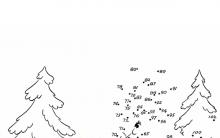









Как да се регистрирате в съученици за първи път
Как да създадете група в съученици
Древни финикийци, моряци и търговци Местоположение на Древна Финикия
Коя е Клара Цеткин Лична биография на Клара Цеткин
Характеристики на обучението на висококвалифицирани спортисти по таекуондо (на примера на Регионалната федерация по таекуондо ITF)